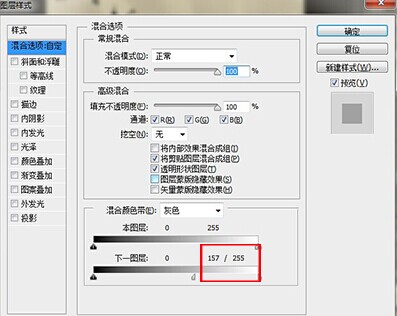今天小编在网上看到一篇超赞的Photoshop将照片转成彩色潮流插画过程。先看效果图:

人物素材:
Photoshop将照片转成彩色潮流插画过程 教程开始:
1.打开人物素材,复制一层。图象–调整–阈值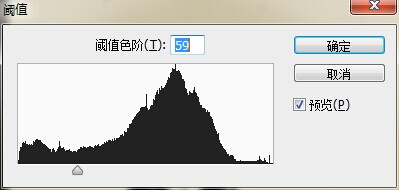
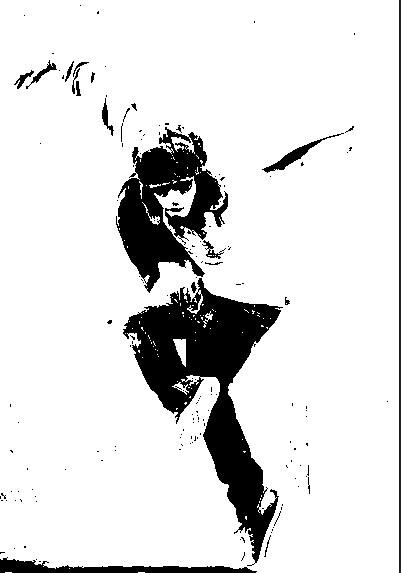
2.双击人物图层,设置图层样式,按住alt键点击下个图层右边的三角形,往左边拉到157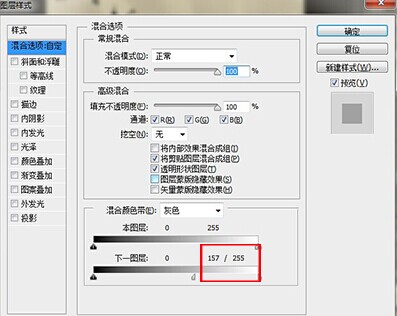


人物素材:

Photoshop将照片转成彩色潮流插画过程 教程开始:
1.打开人物素材,复制一层。图象–调整–阈值
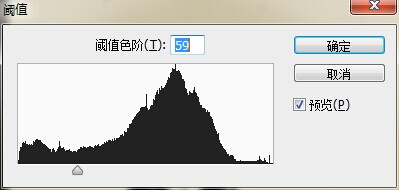
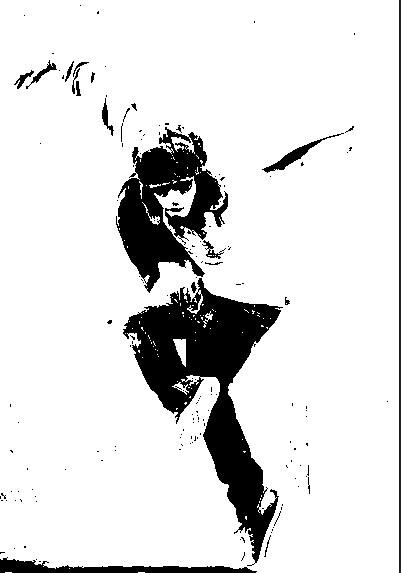
2.双击人物图层,设置图层样式,按住alt键点击下个图层右边的三角形,往左边拉到157